Правка сплайнов
Сплайн может состоять из нескольких сегментов, как, например, кольцо или текст. Объединить несколько кривых сплайна в одну позволяет инструмент Join Segment (Объединить сегмент). Для этого необходимо выделить одну или несколько точек обоих кривых и использовать этот инструмент. При этом начальная точка одной кривой соединится сегментом с конечной точкой другого. Для объединения всех кривых сплайна нужно снять выделение со всех точек.
Обратное действие осуществляет инструмент Break Segment (Разбить сегмент). Используя его для получения новой кривой сплайна, вы выделяете точку или несколько точек, которые хотите отделить, и применяете команду. Сегменты, соединяющие выделенные вершины с кривой, удаляются, и образуется новая кривая.
При использовании инструмента Set First Point (Установить первую вершину) порядок следования вершин перестраивается таким образом, что выделенная вершина становится первой. Визуально это отразится цветом кривой: он изменяется от желтого цвета начальной точки до красного цвета конечной.
Инструмент Reverse Sequence (Обратить последовательность) перестраивает порядок следования вершин так, что начальная точка становится конечной, а конечная – начальной.
Инструмент Move Down Sequence (Переместить последовательность вниз) смещает порядок следования вершин таким образом, что первая точка становится второй, вторая – третьей и так далее. Последняя точка становится первой.
Инструмент Move Up Sequence (Переместить последовательность вверх) осуществляет обратное действие. При его использовании первая точка становится последней, вторая – первой и т.д. Последняя точка становится предпоследней.
Инструмент Chamfer (Скругление) разбивает выделенную вершину на две, соединенные сегментом с мягкой интерполяцией. Длины всех управляющих ручек первоначальных вершин сплайна обращаются в ноль. Если ни одна точка не выделена, то инструмент применяется ко всем точкам сплайна, кроме начальной и конечной точки для открытого сплайна. При создании скругления вы можете управлять его радиусом, если, удерживая нажатой кнопку мыши, будете перетаскивать курсор. Радиус скругления ограничивается в поле Radius вкладки Attribute в режиме (Mode) Tool (рис. 4.26). Там же находится флажок Flat (Плоское), при установке которого образуется прямолинейная фаска вместо скругления.
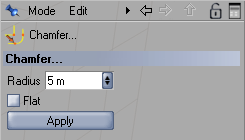
Рис. 4.26. Настройка инструмента Chamfer
С помощью инструмента Create Outline (Создать контур) вы можете быстро создать контур сплайна, подобный ему (рис. 4.27). Выбрав этот инструмент, щелкните кнопкой мыши и, удерживая ее, переместите курсор. Образуется новая кривая, которая будет соединена с концами открытого сплайна или в виде отдельной кривой для замкнутого.
— Регулярная проверка качества ссылок по более чем 100 показателям и ежедневный пересчет показателей качества проекта.
— Все известные форматы ссылок: арендные ссылки, вечные ссылки, публикации (упоминания, мнения, отзывы, статьи, пресс-релизы).
— SeoHammer покажет, где рост или падение, а также запросы, на которые нужно обратить внимание.
SeoHammer еще предоставляет технологию Буст, она ускоряет продвижение в десятки раз, а первые результаты появляются уже в течение первых 7 дней. Зарегистрироваться и Начать продвижение
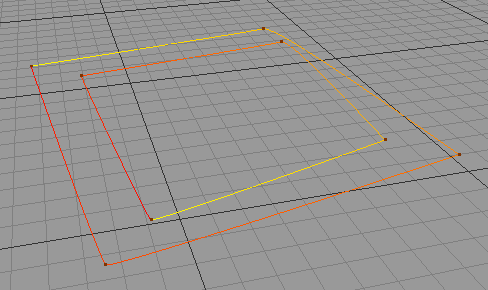
Рис. 4.27. Создание контура с помощью инструмента Create Outline
